Alcuni momenti meritano più di un'istantanea fotografica statica. Immaginare di catturare momenti gioiosi a un matrimonio o riunione di famiglia non come un video normale ma come una foto passando alla modalità foto dal vivo sul tuo iPhone. Mentre hai catturato i momenti migliori per 1,5 secondi dopo la ripresa, puoi portare questi film ad un altro livello di bellezza trasformandoli in video.
Ma perché vuoi convertirli in un video poiché incorpora suono e movimento? La necessità di convertire dal vivoFoto al videoSi verifica quando il tuo familiare o amico che utilizza un dispositivo diverso(Android) ha bisogno di condividere queste foto speciali con loro. E poiché le foto dal vivo funzionano solo sui dispositivi Apple, non è possibile condividere le foto dal vivo con questi utenti android.
A questo punto, la soluzione è quello di trasformare le foto dal vivo in video, e si ottiene persino la possibilità di aggiungere effetti più rinfrescanti. Quindi, se non sai come andare, questa guida ti guiderà attraversoCome trasformare una foto dal vivo in un video.

In questo articolo
Parte 1: modi per convertire foto dal vivo in video su un iPhone
All'inizio, imparareCome creare un video da foto dal vivoPotrebbe sembrare scoraggiante, ma poi con la migliore tecnica, si può ottenere questo fatto facilmente. Quindi, se siete pronti a fare foto dal vivo in video sul vostro iPhone, ci sono due modi per farlo fare. Sono:
1. il metodo iOS incorporato
I dispositivi ios sono dotati di una funzione integrata che ti consente di trasformare una foto dal vivo in un video senza scaricare alcuna applicazione aggiuntiva. Questa opzione è veloce, affidabile e si integra perfettamente con la vostra app foto. è perfetto se si desidera una soluzione semplice che non richiede strumenti extra.
2. utilizzare applicazioni di terze parti
Se si desidera più flessibilità, le applicazioni di terze parti forniscono eccellenti alternative. Queste applicazioni spesso includono funzionalità come la personalizzazione video, la combinazione di più foto dal vivo, o l'esportazione in risoluzioni più elevate.
Metodo 1: come fare un'immagine dal vivo un video sul tuo iPhone
Prima di avviare il processo, assicurarsi di avere una foto dal vivo salvata nella galleria telefonica. Se non sei sicuro di avere una foto dal vivo nella tua galleria fotografica, passa alla telecamera per scattare qualche foto. Se non sai come cambiare la fotocamera a foto dal vivo, guarda la parte contrassegnata nell'immagine sottostante. Clicca sul segno foto dal vivo per cambiare la modalità della fotocamera.

Quindi, se avete finito di catturare alcune foto dal vivo, seguire i passaggi perTrasformare una foto dal vivo in un video.
Passo 1:Avviare la galleria fotografica sul tuo iPhone o iPad
Passo 2:Tocca suL'albumLa scheda in basso. Scorrere verso il basso fino alla sezione dei tipi multimediali e toccare foto dal vivo.
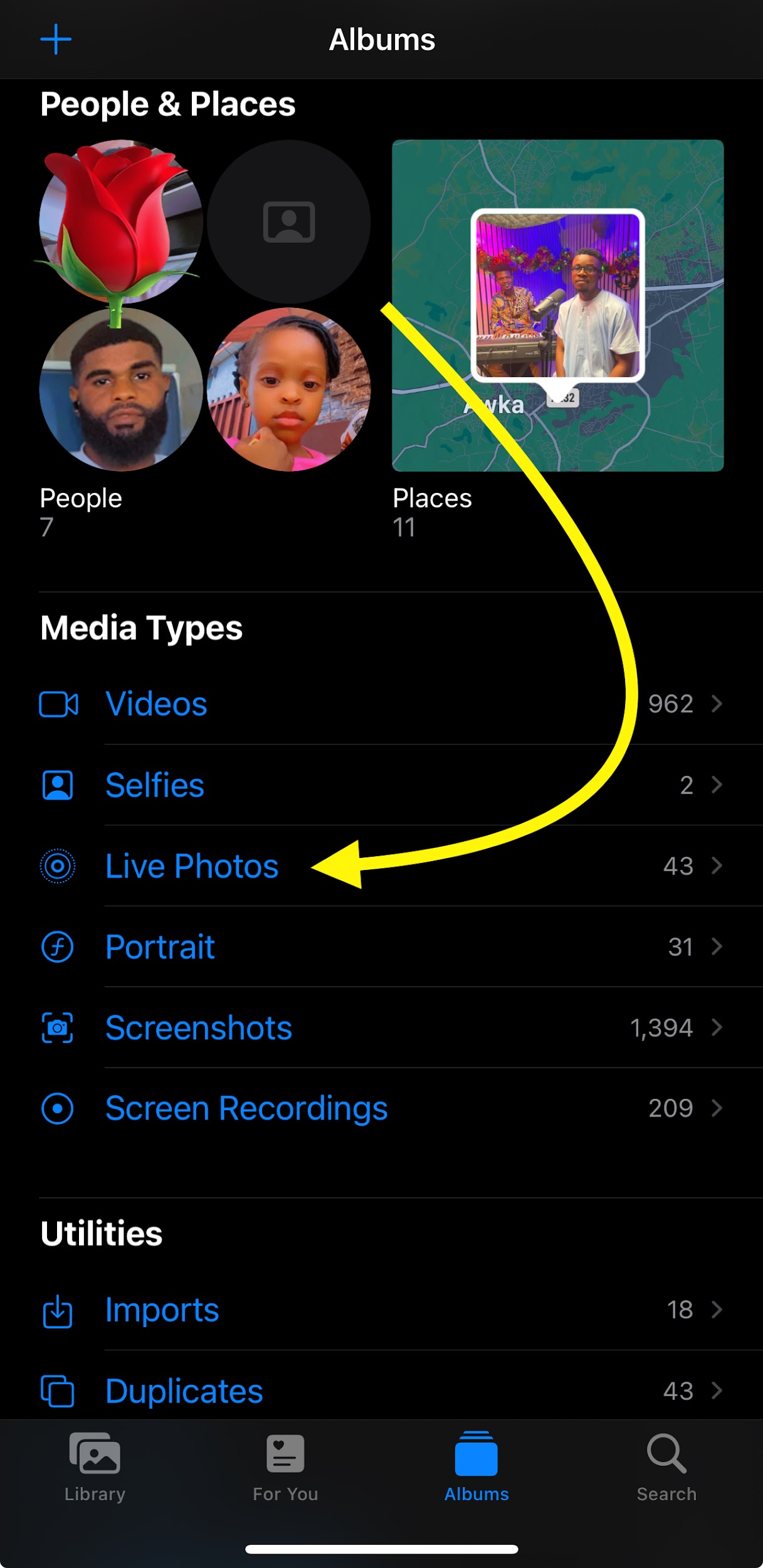
Passo 3: sfoglia attraverso le tue foto dal vivo e seleziona quella che si desidera convertire. Tocca il pulsante più (un cerchio con tre punti nell'angolo in alto a destra). Dal menu, selezionaSalva come video.
Come realizzare un video-con foto-vive-4
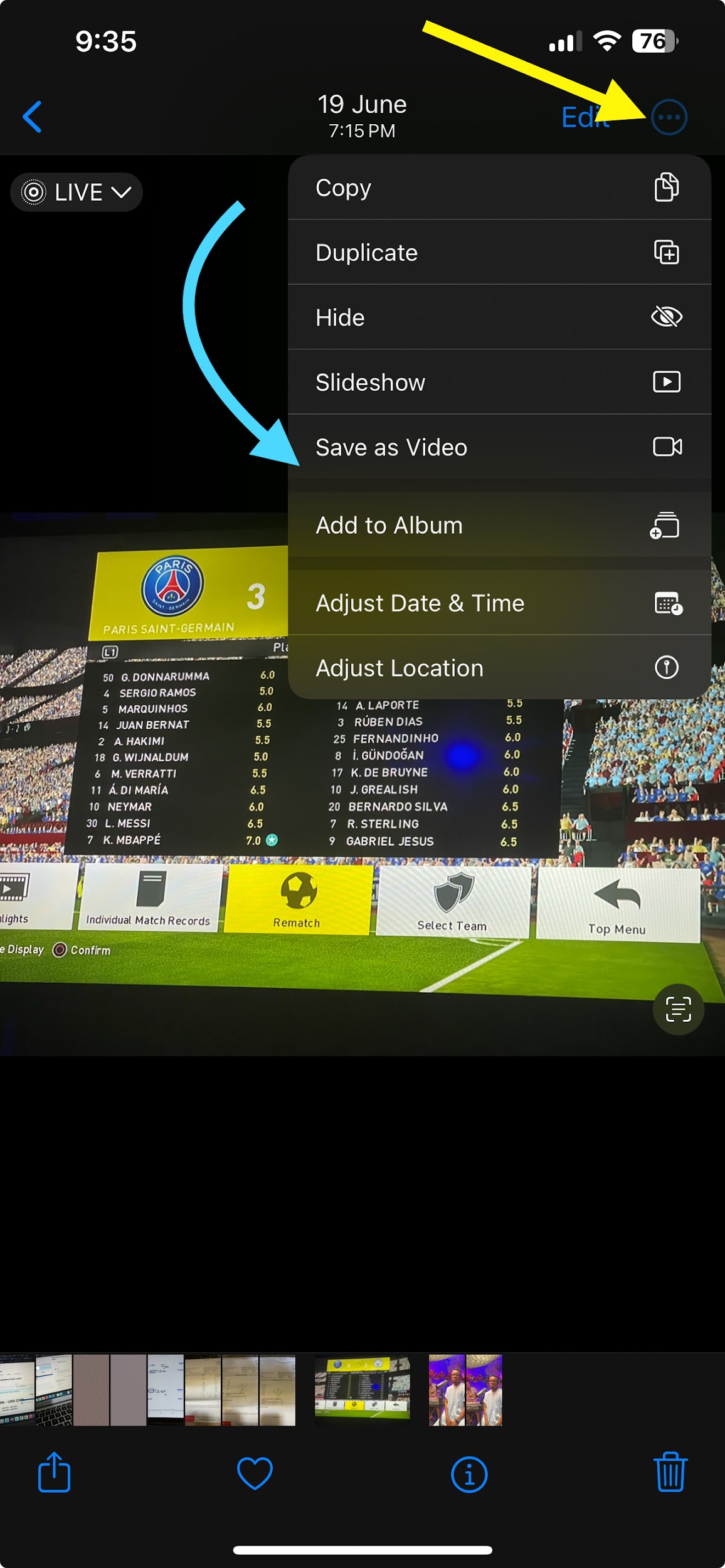
Passo 4: il tuo nuovo video apparirà nell'album recente e la tua foto dal vivo originale sarà ancora nell'album foto dal vivo.
Metodo 2: come trasformare immagine dal vivo in video sul tuo iPhone utilizzando un'app di terze parti
Trasformare una foto dal vivo in un video sul tuo iPhoneUsare wondershare filmora è semplice e divertente. Se sei nuovo a questo, non preoccuparti, ti guiderò passo per passo. Filmora semplifica il processo offrendo strumenti creativi per far distinguere il tuo video.
Passo 1: scaricare e installare filmora. Puoi trovarlo nell'app store. Se è già sul telefono, assicurarsi che sia aggiornato all'ultima versione. Gli aggiornamenti spesso aggiungono nuove funzionalità e correggono bug, quindi sono essenziali.
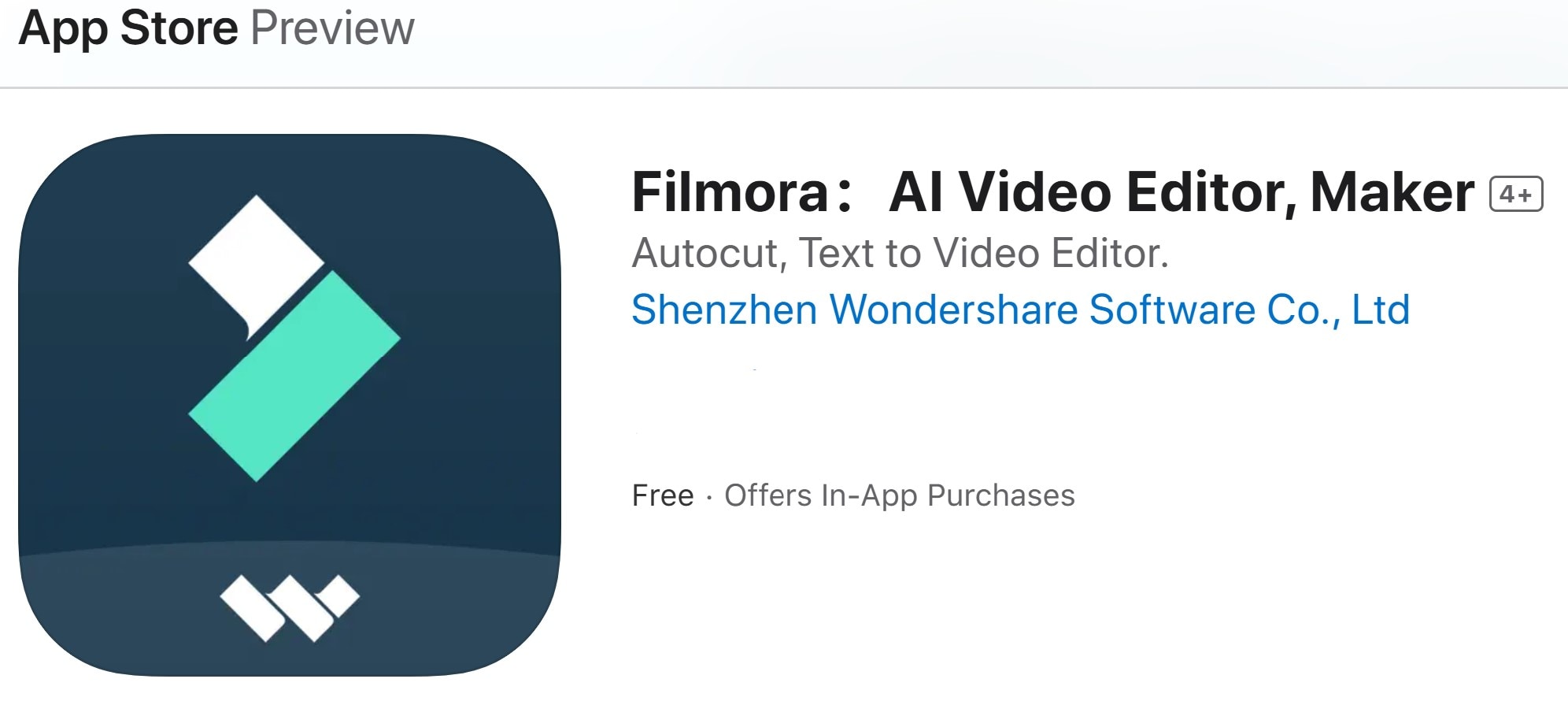
Passo 2:Aprire filmora e toccare un nuovo progetto. Tocca su+ iconaPer accedere alla tua libreria fotografica. Selezionare tutti per assicurarsi che tutti i tuoi file siano disponibili in una cartella. Scorrere alle tue foto dal vivo e selezionare quella che si desidera convertire.
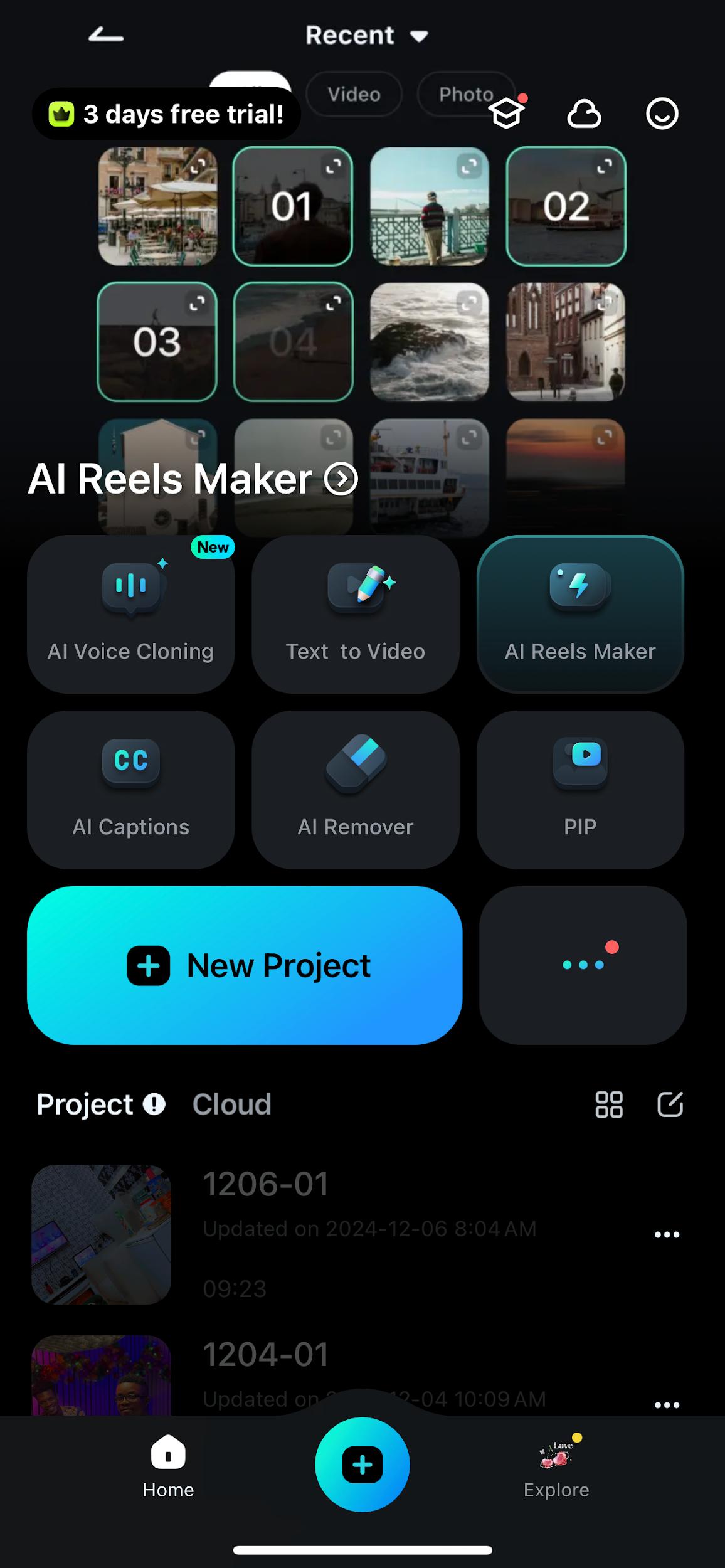
Puoi differenziare le tue immagini dal vivo dal resto dei file dal simbolo foto dal vivo su ogni foto dal vivo. Filmora la riconoscerà automaticamente come una foto dal vivo e importerà sia la foto che i dati di movimento.
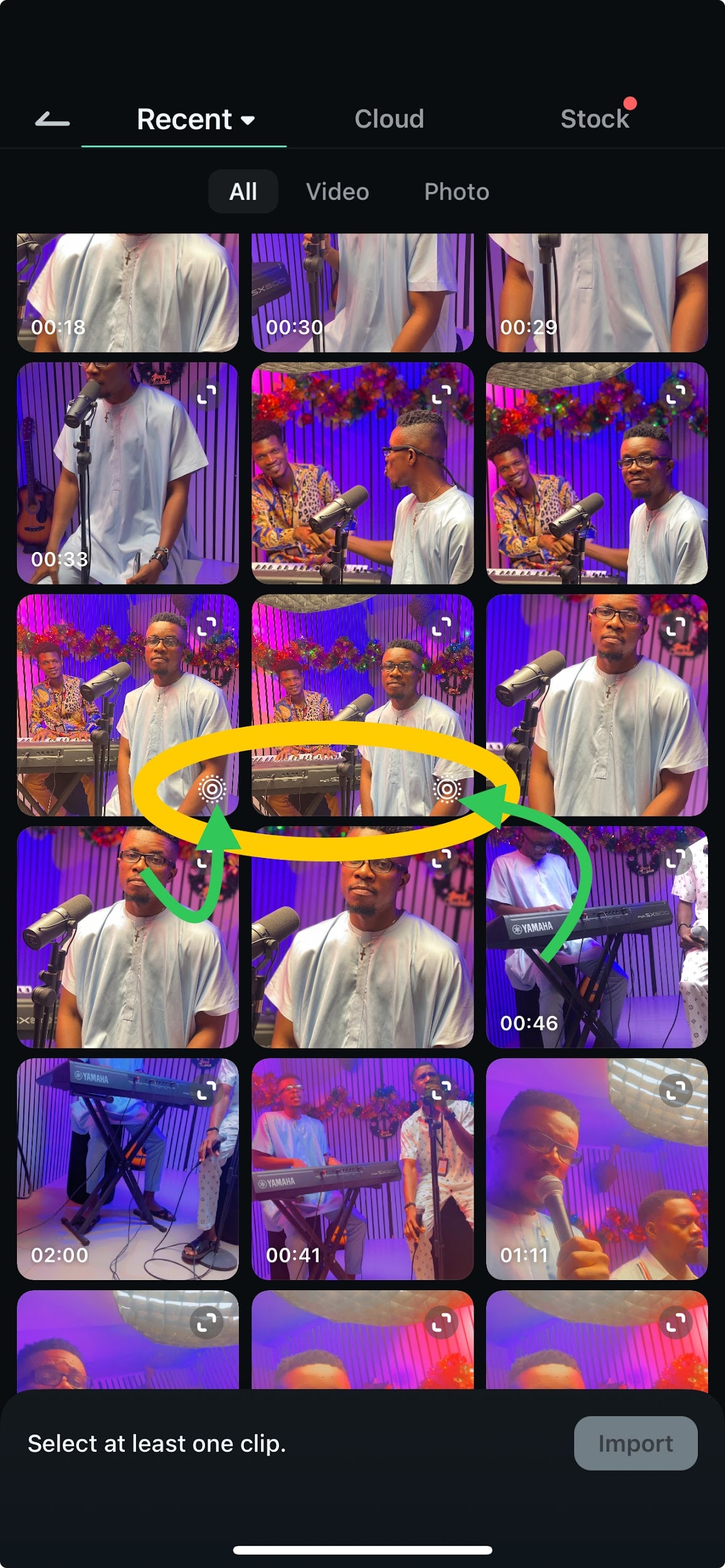
Passo 3: dopo l'importazione, la tua foto dal vivo appare sulla timeline. Per impostazione predefinita, si comporta già come un breve video in filmora. Tuttavia, è possibile regolare la durata trascinando i bordi della clip sulla linea temporale o aggiungendo musica di sottofondo se si desidera un tocco professionale.
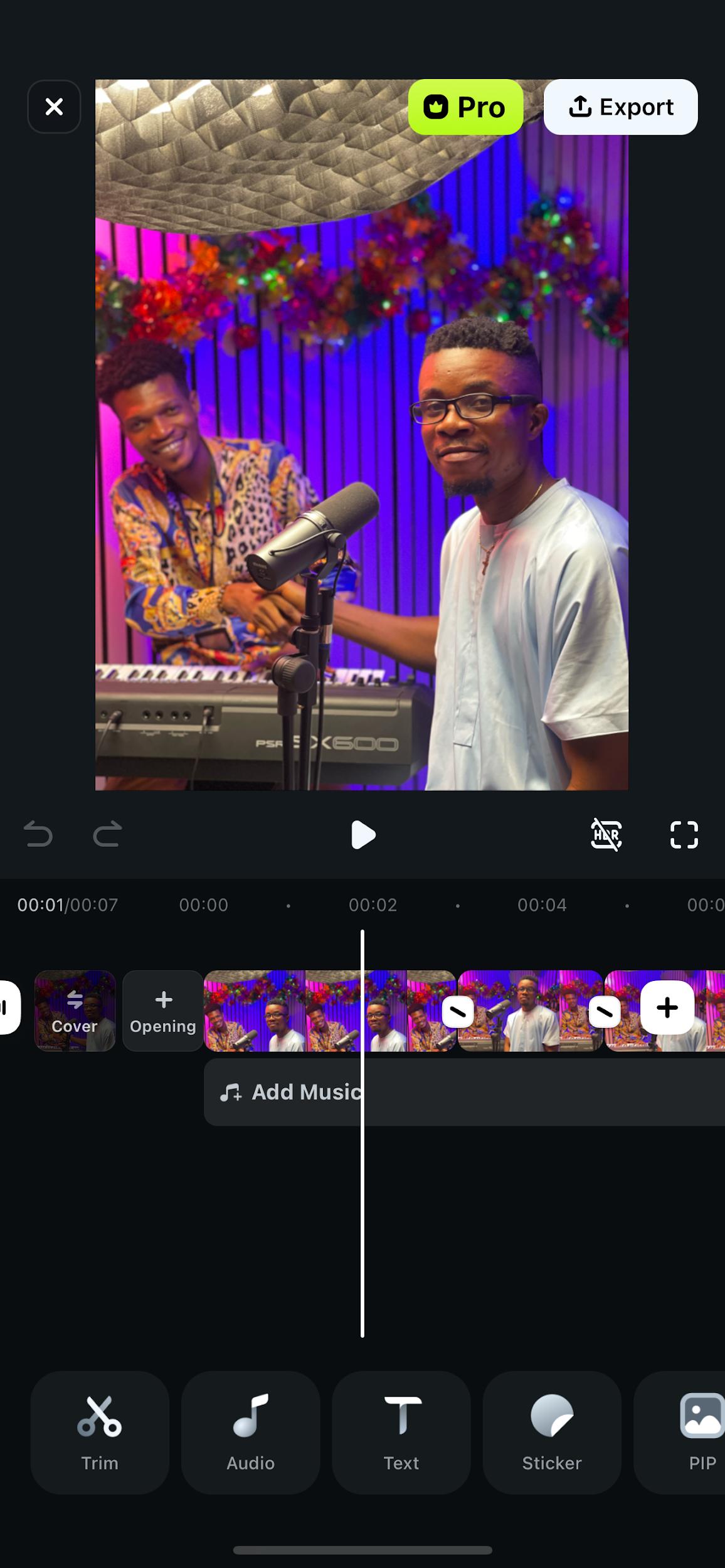
Passo 4:Aggiungere transizioni ed effetti. è possibile utilizzare la transizione fade-in/out per rendere l'inizio e la fine più fluidi. Basta trascinare e rilasciare qualsiasi effetto o transizione sul clip foto dal vivo.
Come fare un video-con foto-vive-9
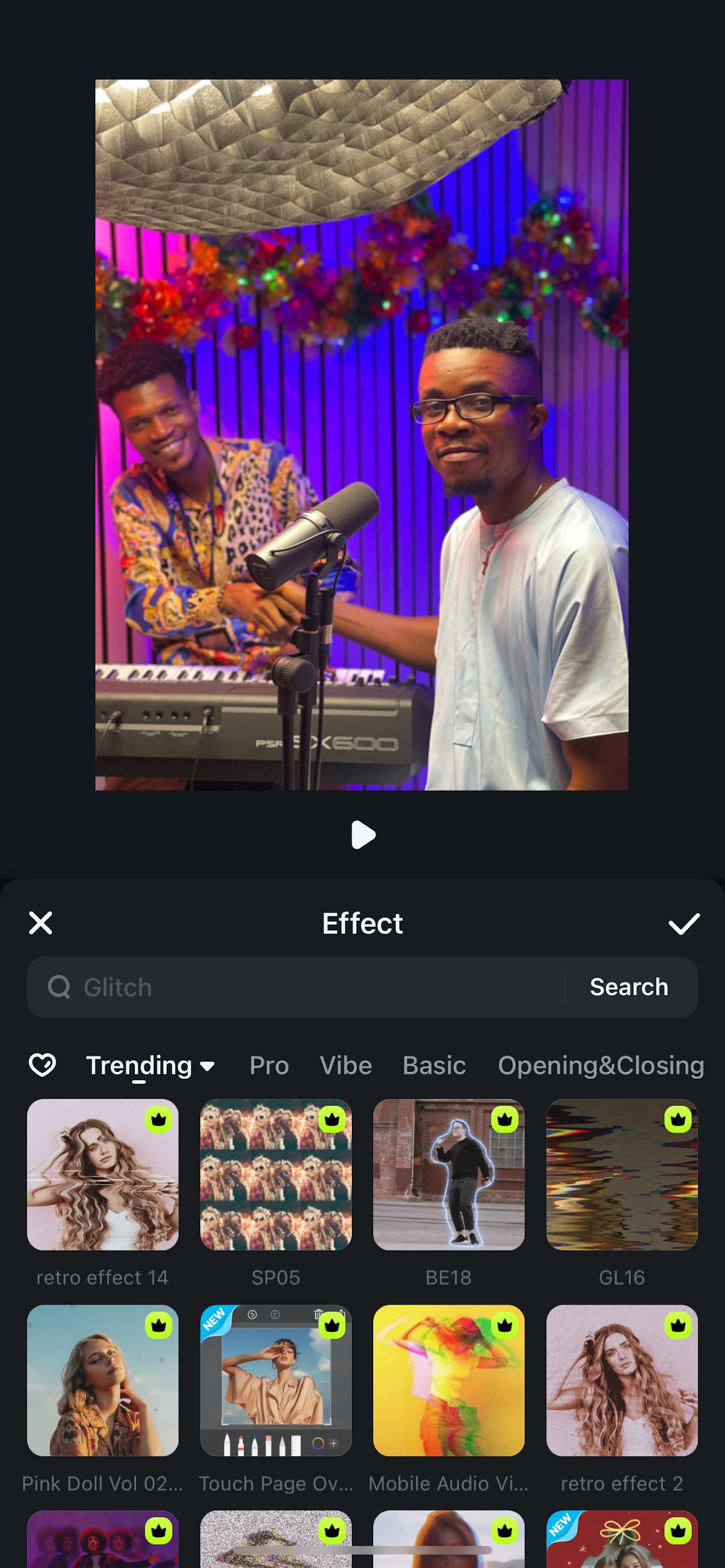
Passo 5:Una volta soddisfatti delle modifiche, tocca il pulsante di esportazione(di solito nell'angolo in alto a destra), seleziona il formato video e regola la risoluzione o la frequenza dei fotogrammi se necessario. Salvarlo sul rotolo della fotocamera o condividerlo direttamente sui social media.
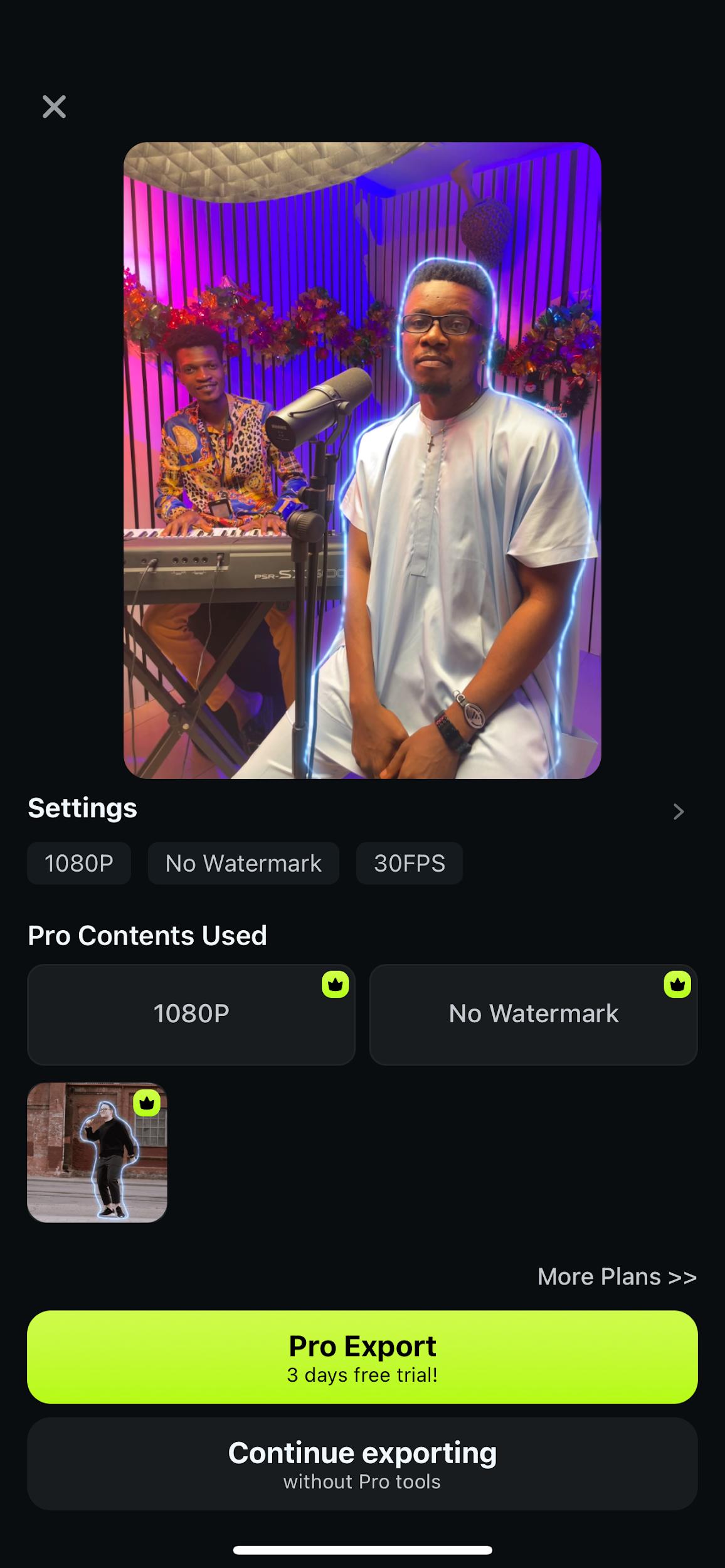
Animare le immagini statiche in video dinamici con la funzione filmora ai immage-to-video
A differenza dell'esempio precedente, questa immagine è progettata per spostare o eseguire azioni specifiche. La filmoraAi immagine a videoFunzionalità anima due immagini fisse, consentendo loro di eseguire azioni come:
- Abbracciare...
- Il bacio
- Scappa e scappa
- Il combattimento
- La scioglimento
- La crepa
- Il fulmine
Come utilizzare la funzione filmora immage-to-video sul telefono cellulare
Passo 1:Avviare l'applicazione mobile filmora e selezionare la funzione immagine a video
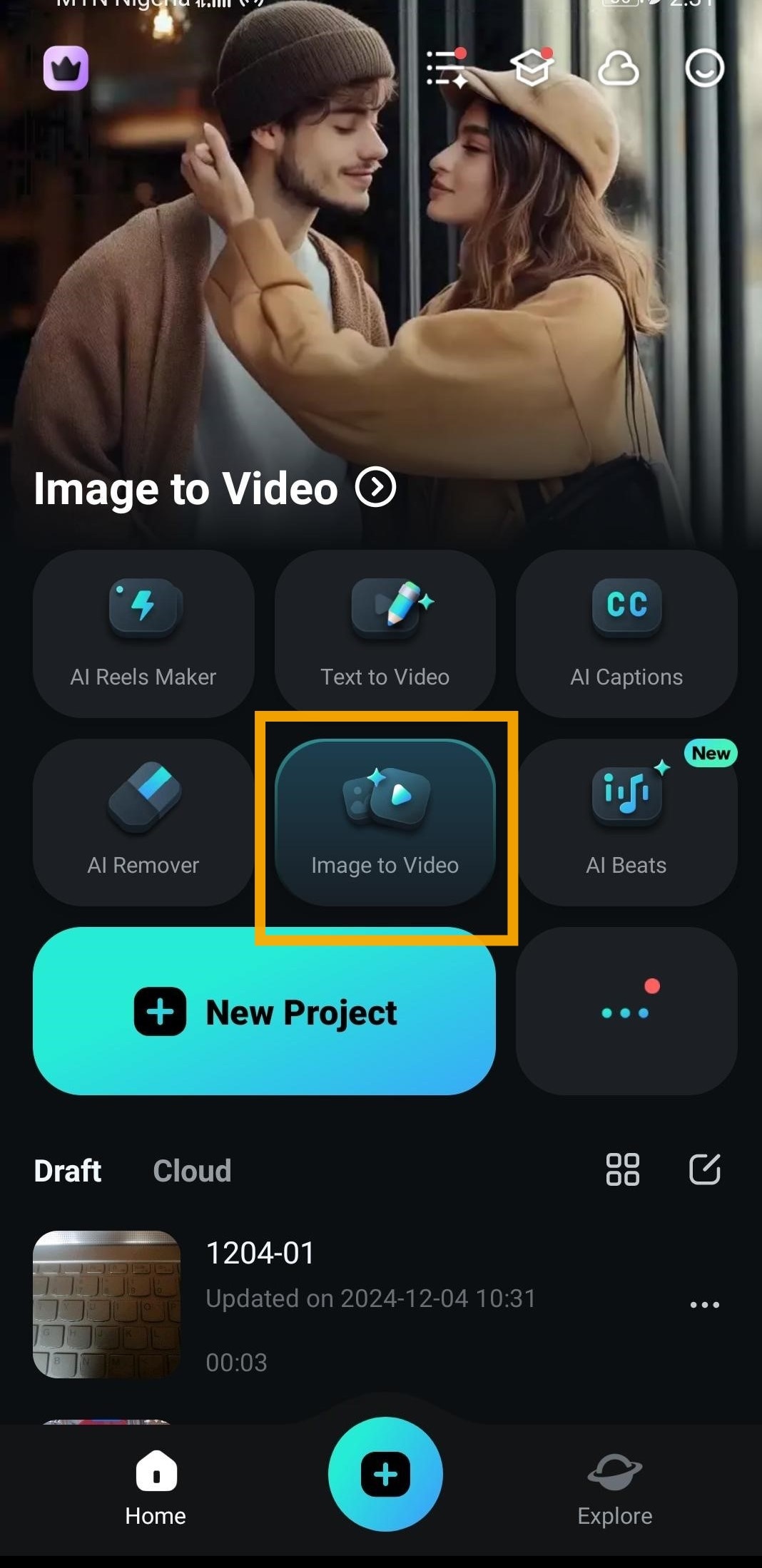
Passo 2:Seleziona il modello ai e procede all'aggiunta di immagini
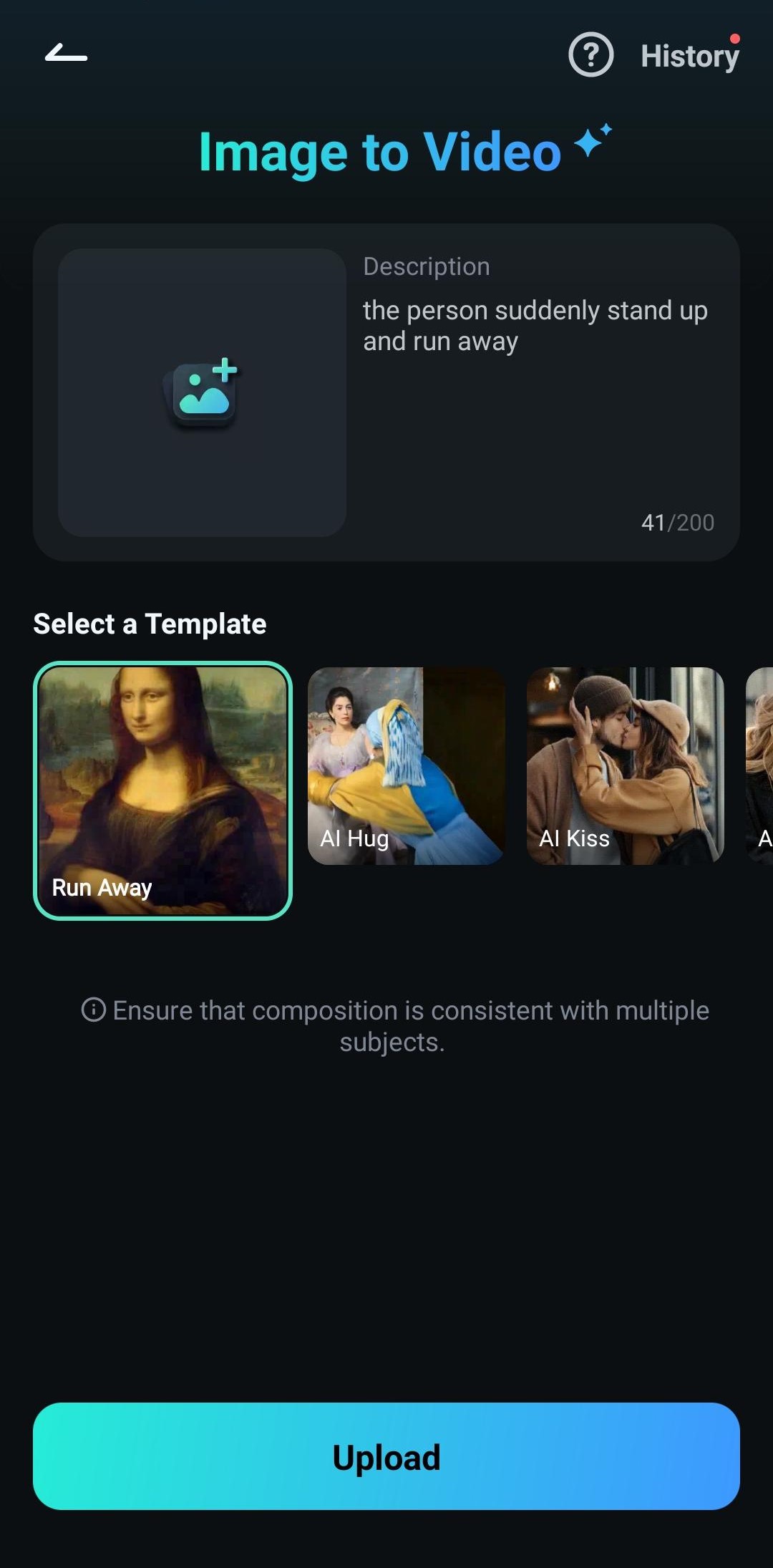
Passo 3:Selezionare una o due immagini a seconda del modello ai che si desidera utilizzare

Passo 4:Fare clic suGenerare,E in pochi minuti, vedrai la tua immagine fungere da modello scelto.
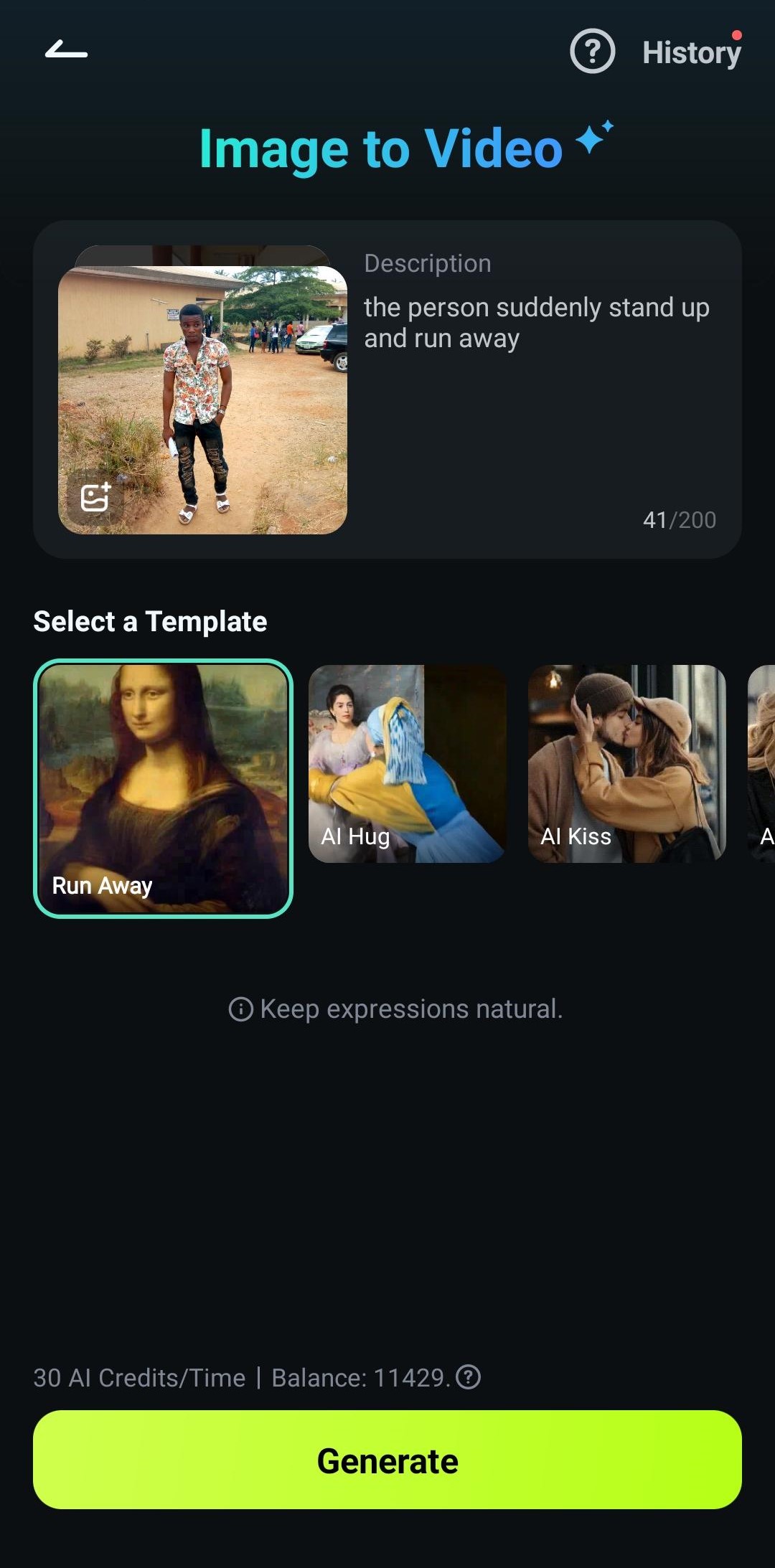
Parte 2: ci sono opzioni di foto dal vivo per dispositivi android?
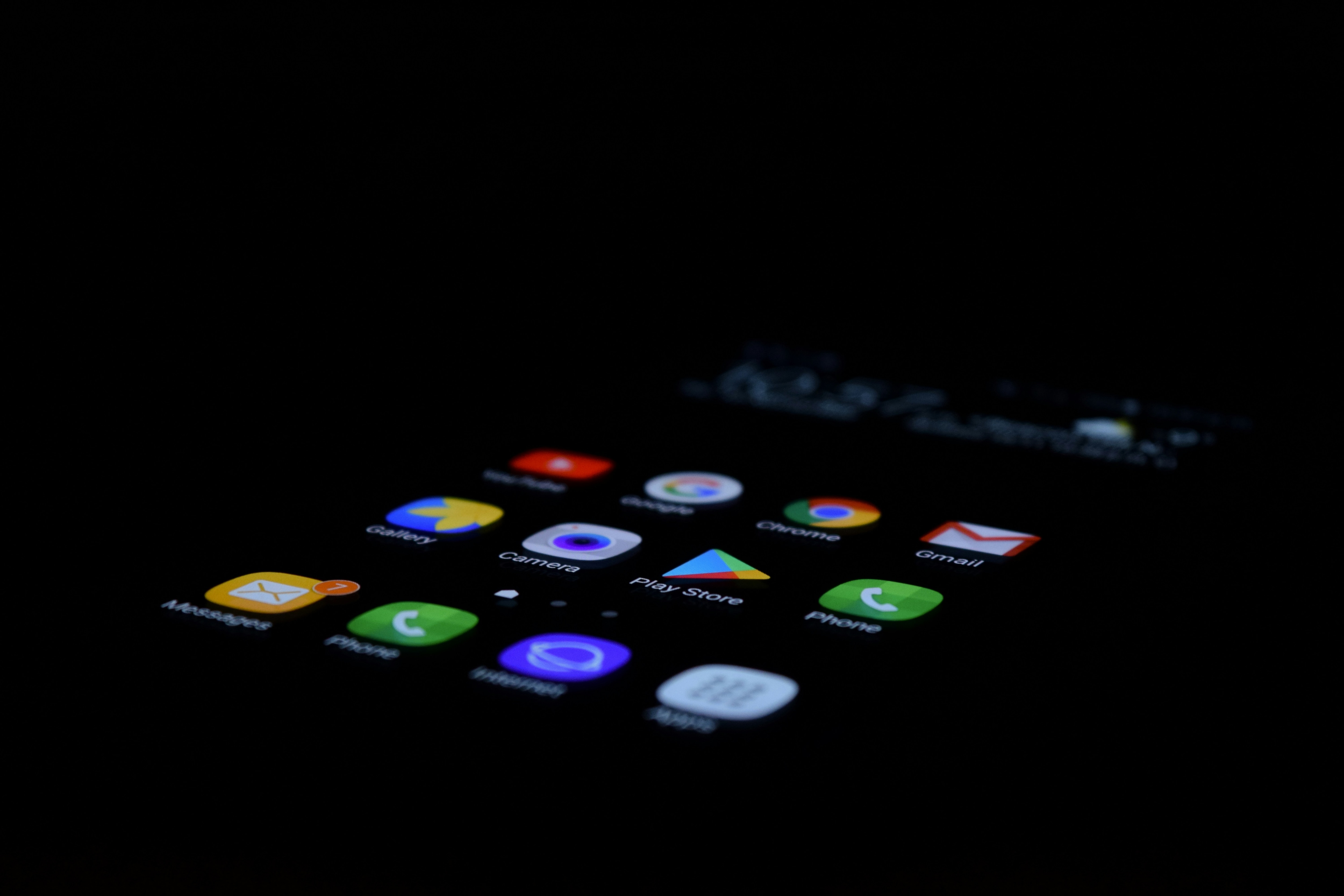
I telefoni android offrono funzionalità simili alle foto dal vivo dell'iPhone, spesso chiamate "foto di movimento". Mentre il nome e la funzionalità potrebbero variare leggermente tra i produttori, il concetto rimane lo stesso- catturando un breve video clip accanto alla tua foto.
Diversi dispositivi android sono dotati di questa funzione pre-installata. Per esempio:
- Samsung Galaxy cellulari includono le foto di movimento nella loro app fotocamera nativa.
- I dispositivi di pixel di Google hanno una funzione simile chiamata top shot, che seleziona anche il momento migliore dalla clip di movimento.
- Modelli huawei e xiaomi offrono variazioni, spesso nominate in modo diverso (ad esempio, immagine in movimento, foto dinamica).
Come abilitare e utilizzare le foto di movimento
I passaggi possono differire leggermente a seconda del dispositivo. Ecco una guida per l'uso di Huawei
Passo 1: avviare la vostra applicazione fotocamera nativa.
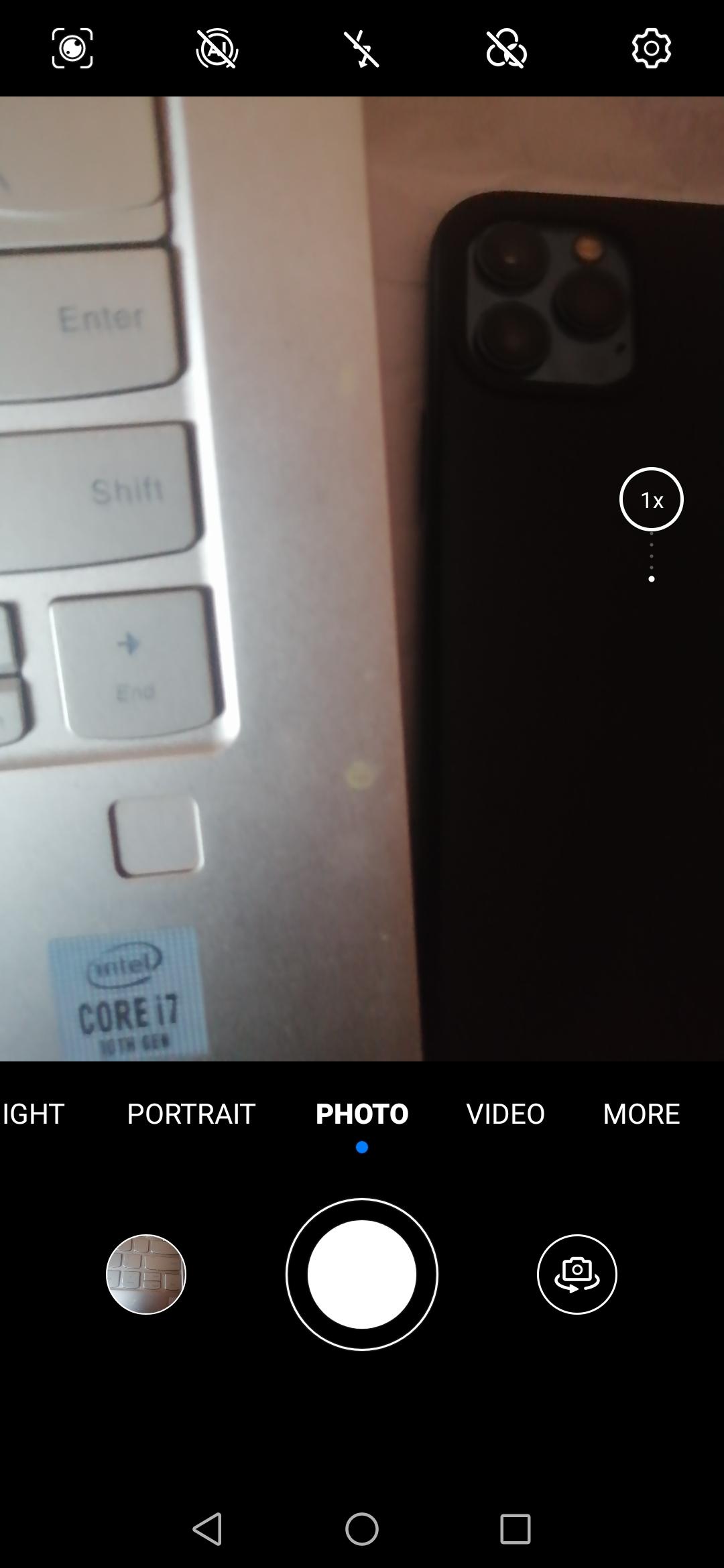
Passo 2: cercare l'opzione foto movimento(immagine in movimento) cliccando su di più. Clicca sull'opzione foto in movimento.
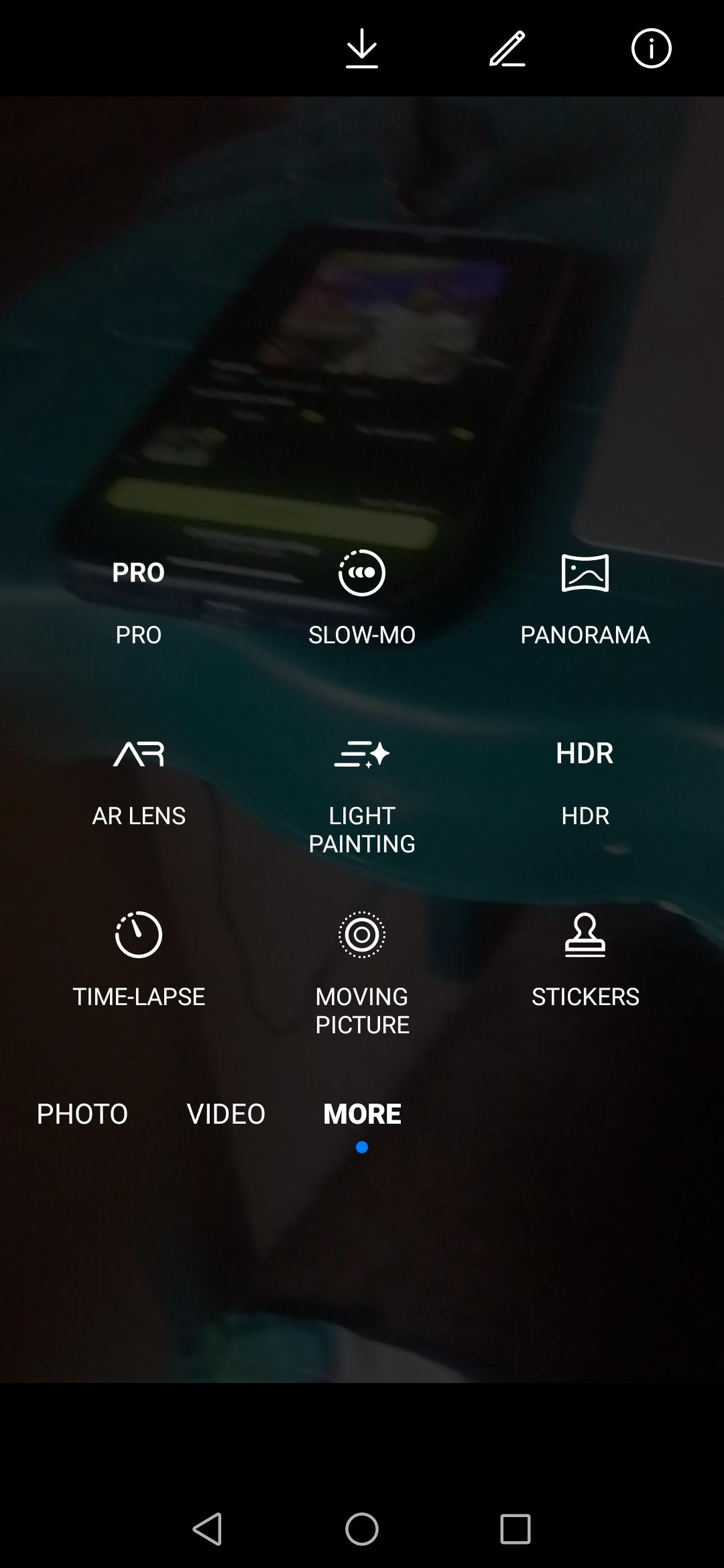
Passo 3: scattare foto come al solito. Quando li visualizzi nella galleria, noterai che sono animati quando toccati.
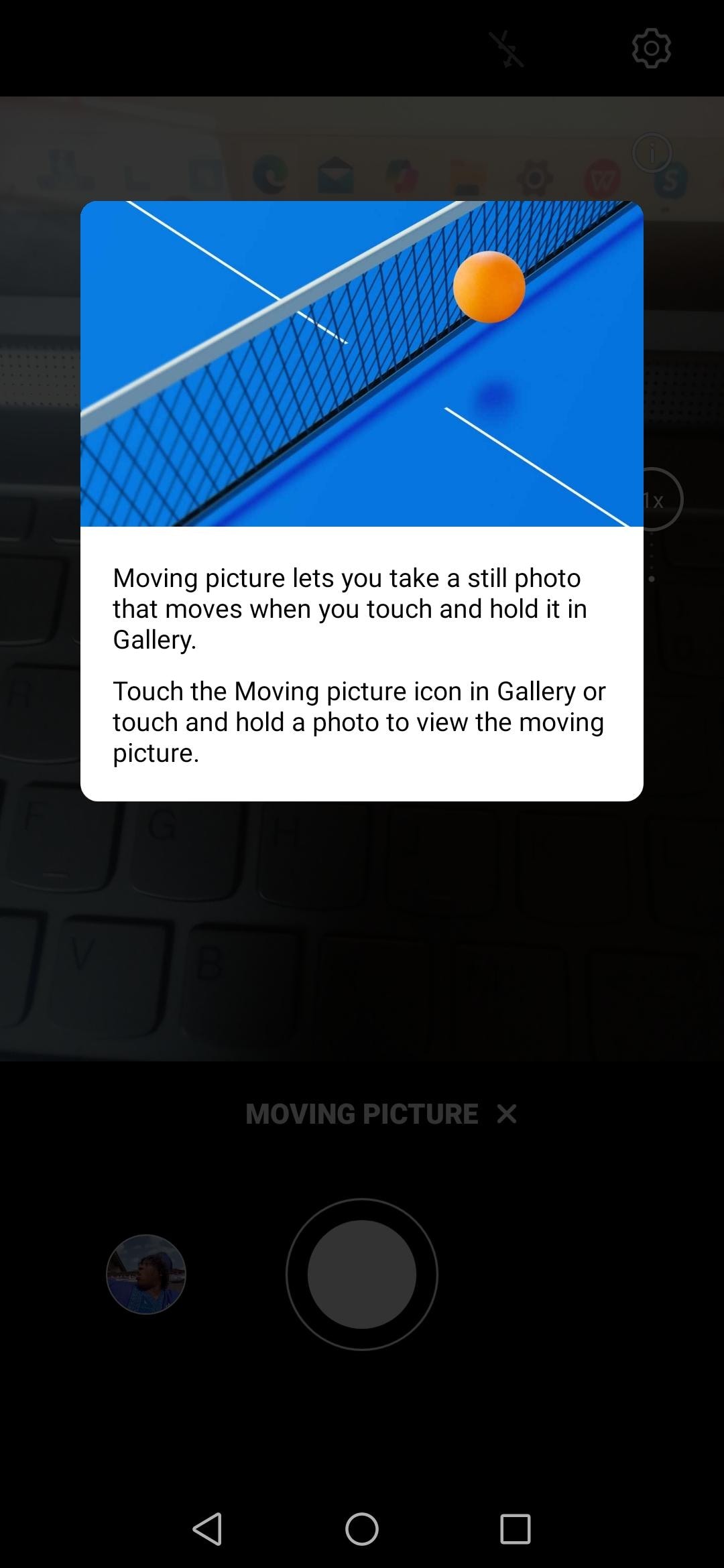
Puoi trasformare una foto dal vivo in un video su un dispositivo Android?
Molti dispositivi android ti permettono di salvare le foto di moto come video o gif. Per esempio, per farlo sui telefoni huawei, aprire la foto nella galleria, toccare il menu a tre punti e selezionare "salva video". D'altra parte, è anche possibile utilizzare applicazioni di terze parti per convertire foto dal vivo in video. Filmora è una delle migliori applicazioni che puoi usare per questo sforzo.
Il processo è lo stesso che abbiamo fatto per l'iphone sopra. Basta scaricare e installare filmora, aprire filmora, toccare"nuovo progetto "per importare la tua foto dal vivo, aggiungere effetti ed esportare video.
Possono essere condivise le foto live di iPhone su Android?
Prima di imparareCome convertire foto dal vivo in videoAlcuni utenti dibattono la possibilità di inviare immagini dal vivo da un iPhone a un dispositivo Android.
è possibile condividere le foto live di iPhone con gli utenti Android, ma richiede uno sforzo extra. Il problema principale è la compatibilità- i dispositivi android non supportano il formato foto dal vivo disponibile su iphone. Quindi, se si invia un'immagine da un iPhone a un android direttamente, non si riproduce come un'immagine animata.
La buona notizia è che ci sono semplici soluzioni per farlo funzionare.
I modi migliori per condividere foto dal vivo con android
- Convertire le foto dal vivo in video o gif: il metodo più semplice ed efficace è quello di convertire le foto dal vivo in video o gif. In questo modo, si preserva sia il movimento che l'audio, garantendo gli utenti android godere del momento animato come previsto.
- Utilizzare il software di trasferimento dei dati: un'opzione affidabile è l'uso di strumenti come droidkit, che consente di collegare il tuo iPhone e Android per la migrazione dei dati senza soluzione di continuità. è possibile trasferire oltre 15 tipi di file, tra cui foto, video e persino foto dal vivo.
- Trasferimento tramite l'app fotografie: puoi anche condividere direttamente dall'app fotografie sul tuo iPhone. Selezionare la foto dal vivo e utilizzare le opzioni di condivisione come messaggi, posta o un'altra app visualizzata. Ricordare che questo metodo può convertire la foto dal vivo in un'immagine fissa a meno che l'app del destinatario non supporti animazioni.
Le conclusioni
Fai un video con un video con foto dal vivo suIl tuo iPhone è semplice, soprattutto se si utilizza un'app di terze parti. Mentre l'utilizzo della funzione iOS integrata è veloce, si dispone di poche opzioni di modifica. Tuttavia, utilizzando uno strumento di terze parti come filmora ti permette di aggiungere più funzionalità che rendono questo video eccezionale.
Filmora immage-to-video ai funzionalità sui telefoni cellulari lo aiutano a rilevare automaticamente e far sì che le foto eseguiscano determinate azioni. Puoi anche unire più foto senza soluzione di continuità per creare una storia completa. Questa funzione semplifica il processo, risparmiando tempo lasciando correre la vostra creatività.
[a] immagine a video funzionalità è disponibile anche su iPhone. Puoi regolarlo nella parte filmora sopra. Non c'è bisogno di ripetere la stessa cosa per android. Piuttosto, si può menzionare gli utenti possono utilizzare questa funzione su android troppo.





